AutoCAD 2020是由美国Autodesk公司开发的一款专业的计算机辅助设计(CAD)软件。作为业界领先的CAD软件之一,AutoCAD 2020具备强大的功能和广泛的应用领域,被广泛用于建筑设计、机械设计、土木工程等多个行业。AutoCAD 2020提供了丰富的绘图工具和功能,用户可以使用各种几何图形和符号来制作精确的平面图和立体图。它还支持绘制多个图层,方便用户进行图形分层和管理。AutoCAD 2020还提供了强大的编辑和修改功能,用户可以对已有图形进行修订、扩展或者变形。此外,它还支持参数化设计,可以通过修改参数来自动调整图形的大小和比例,提高设计效率。除了基本的绘图和编辑功能,AutoCAD 2020还提供了三维建模和渲染功能,用户可以创建立体图形并进行逼真的渲染,以展示设计效果。AutoCAD 2020还具备强大的数据交互能力,它支持与其他CAD软件的兼容性,可以导入和导出各种文件格式,方便与他人进行协作和交流。AutoCAD 2020还提供了个性化的界面和工具设置,用户可以根据自己的喜好和需求进行定制,提高工作效率。为了方便大家下载安装与使用,WinWIn7给大家分享的是精简版的cad2020版,喜欢的朋友不要错过了哦!
autocad2021简介
新版AutoCAD 2020带来了全新的暗色主题,深蓝色界面、扁平的外观、改进的对比度和优化的图标,提供更柔和的视觉和更清晰的视界;从2020版开始,官方不再发行32位的AutoCAD,需要使用32位的用户请下载安装AutoCAD 2019 32位及其以下版本。
软件安装注意
1、解压和安装前先关闭360、腾讯管家等杀毒软件,防止误杀注册机,导致激活不成功;
2、AutoCAD 2020适用于WIN7/8/10系统,亲测可用!
3、安装全程须断开网络,否则激活不成功;
4、AutoCAD 2020要求电脑屏幕分辨率必须是1080P及其以上,内存8G+,处理器I5+;
AutoCAD 2020 WIN10 64位安装步骤
1、先使用“百度网盘客户端”下载CAD_2020软件安装包(含注册机)到电脑磁盘里,并解压缩,安装前先断开电脑网络,然后在文件夹内找到AutoCAD_2020_Simplified_Chinese_Win_64bit_dlm.sfx.exe,鼠标右击选择【以管理员身份运行】,如六蓝分享的截图:
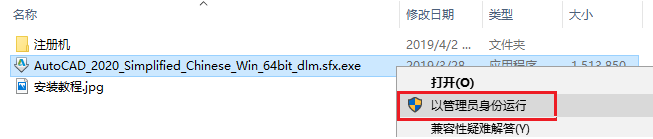
2、弹出“解压到”界面,点击【确定】
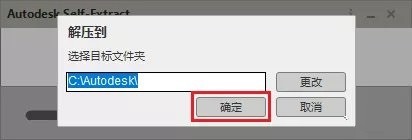
3、正在解压,请耐心等待…
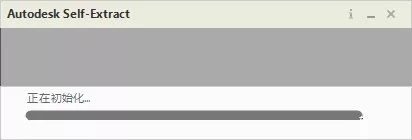

4、解压完成后,弹出初始化界面,稍等自动片刻进入安装界面,点击【安装】,如六蓝分享的截图:
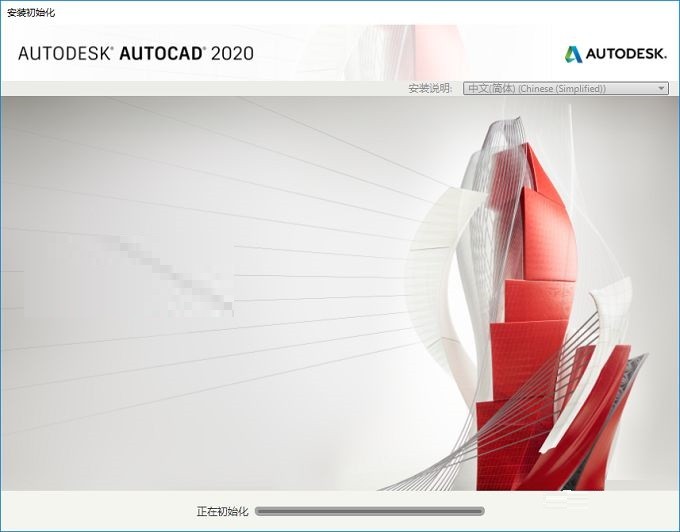
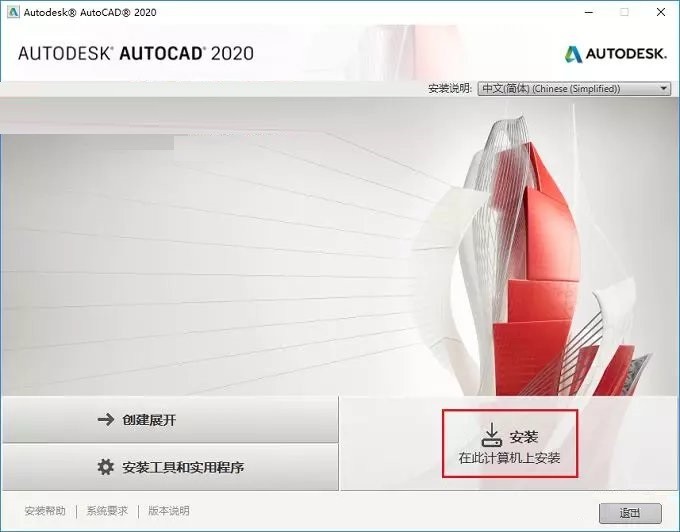
5、安装许可协议界面,先勾选“我接受”,点击【下一步】,如六蓝分享的截图:
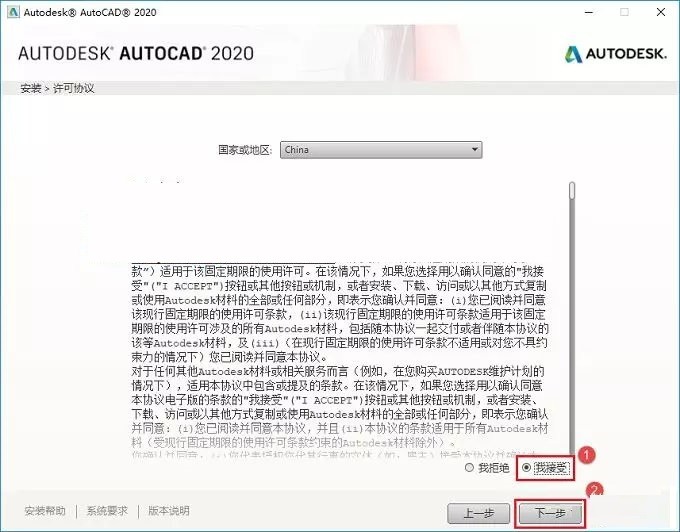
6、选择软件安装路径,默认安装在C盘,点击【浏览】可更改软件安装路径,注意:安装路径文件夹名称不能出现中文字符!小编这里将安装在D盘AutoCAD2020文件夹下,然后点击【安装】,如六蓝分享的截图:
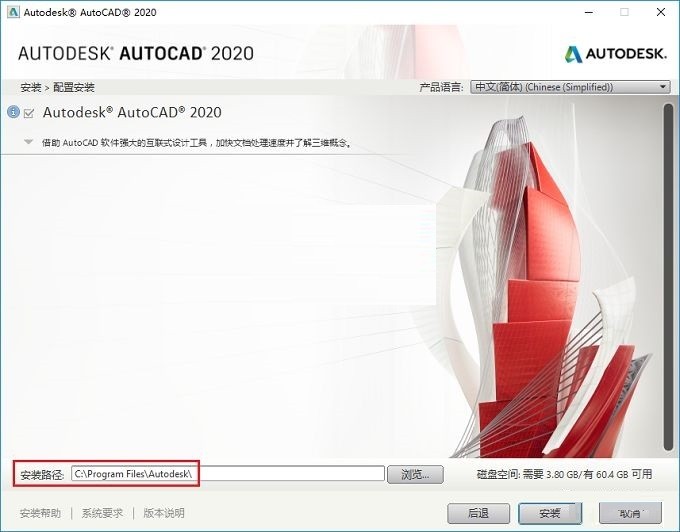
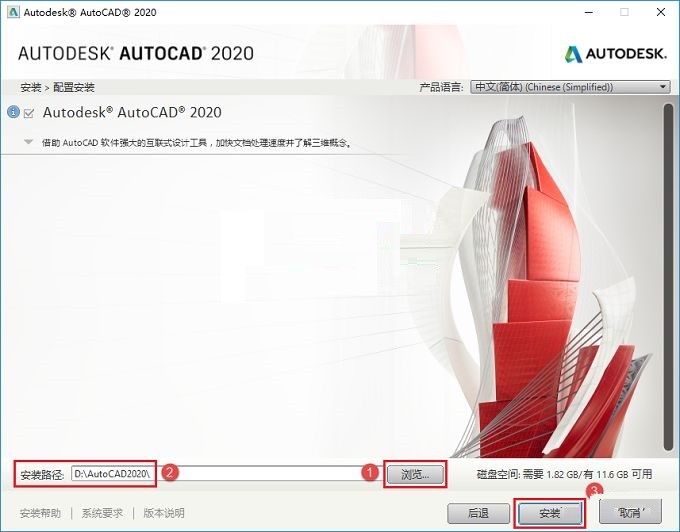
7、正在安装,这个过程需要一段时间,请耐心等待…,如六蓝分享的截图:

8、安装完毕,点击【立即启动】,如六蓝分享的截图:
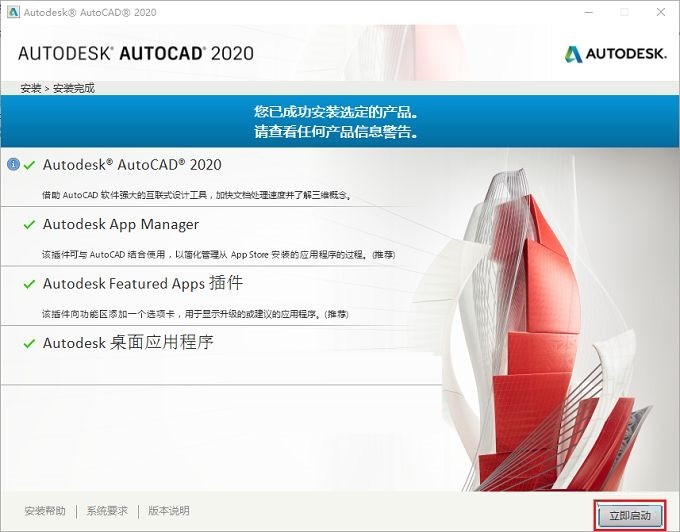
9、正在初始化…,如六蓝分享的截图:

10、第一次打开会弹出“数据收集和使用”界面,点击【OK】,如六蓝分享的截图:

11、点击【输入序列号】,如六蓝分享的截图:
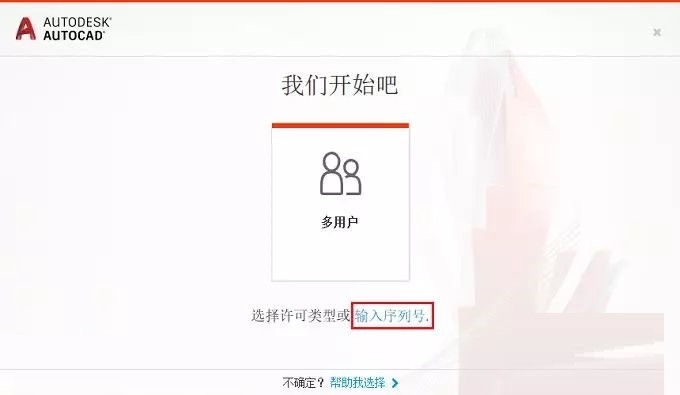
12、进入Autodesk许可界面,点击【我同意】,如六蓝分享的截图:
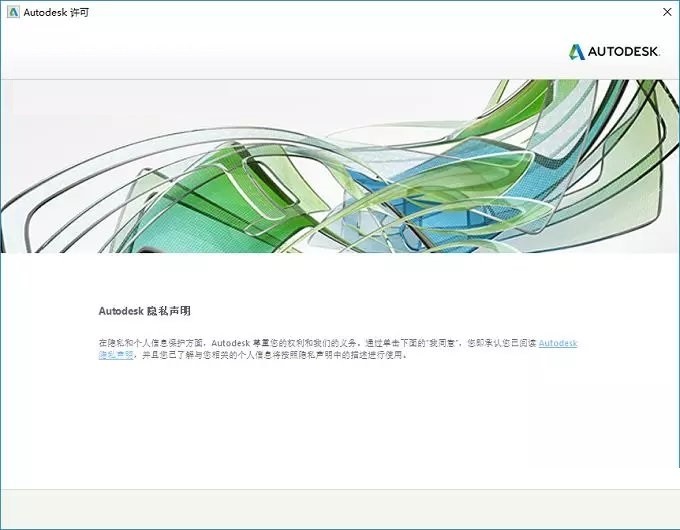
13、点击【激活】,如六蓝分享的截图:
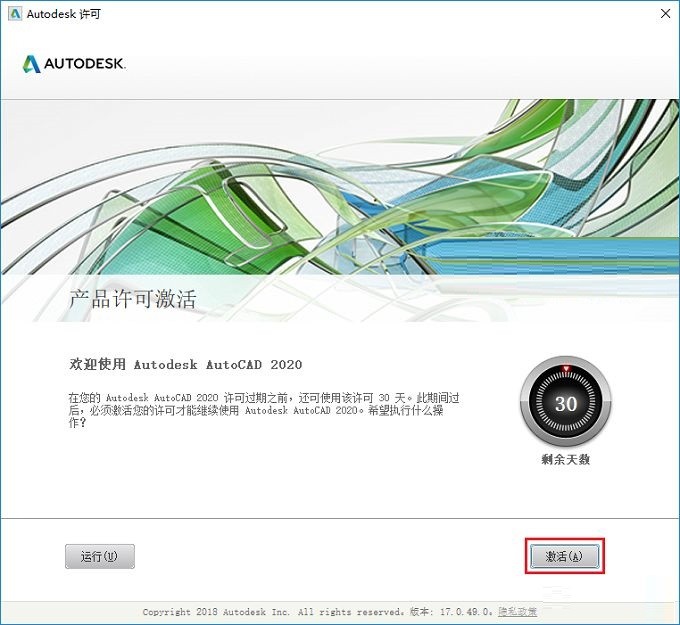
14、输入序列号:666-69696969,产品密钥:001L1,点击【下一步】,如六蓝分享的截图:
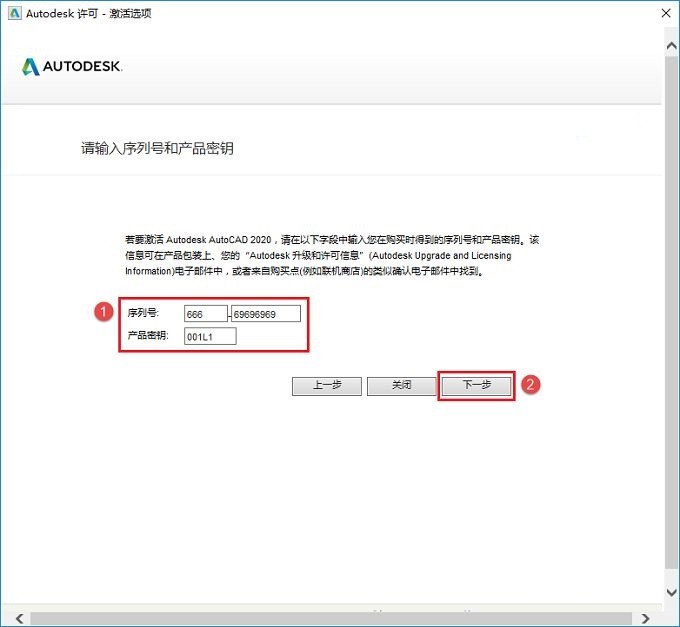
15、勾选“使用脱机的方法申请激活码”,点击【下一步】,如六蓝分享的截图:
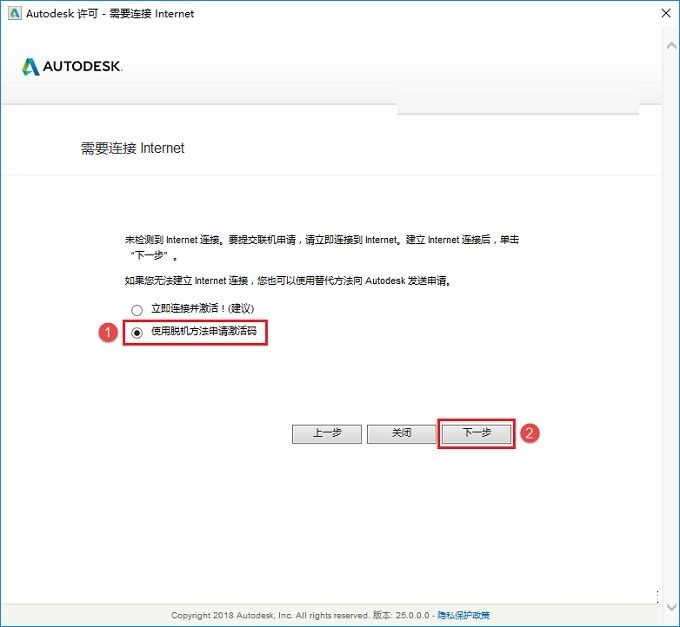
16、点击右上角【×】关闭窗口,如六蓝分享的截图:
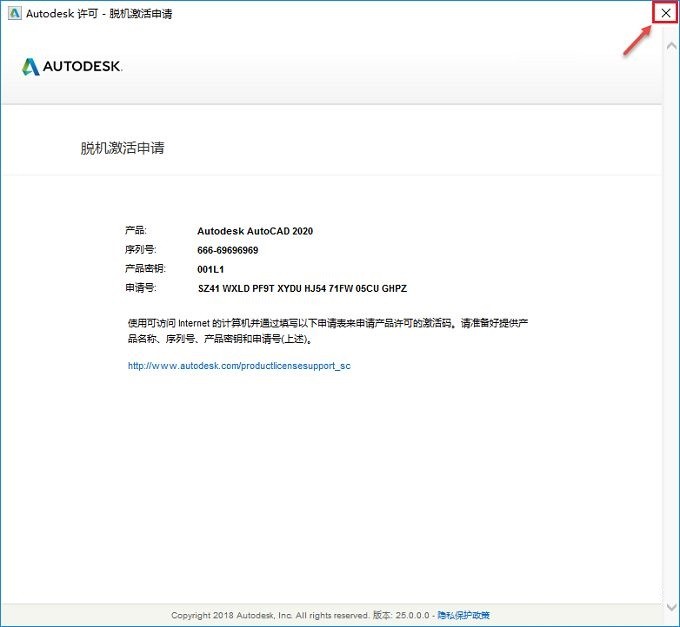
17、再次点击【激活】,如六蓝分享的截图:
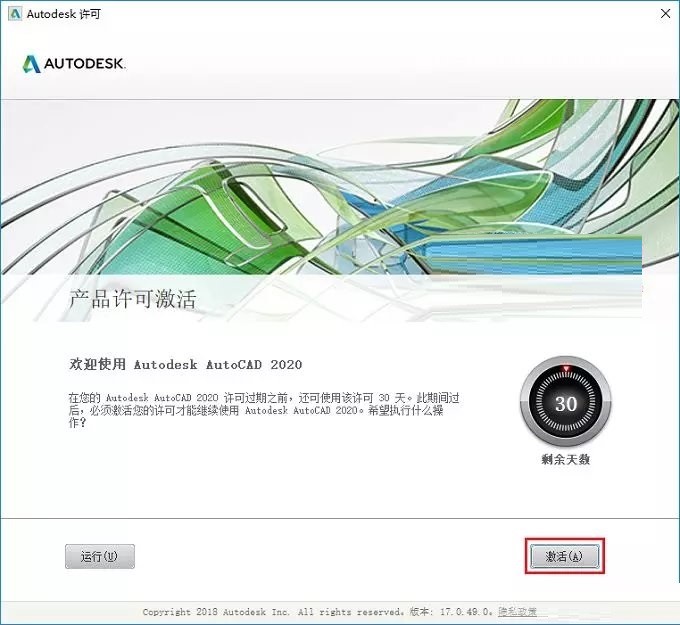
18、输入序列号:666-69696969,产品密钥:001L1,点击【下一步】;
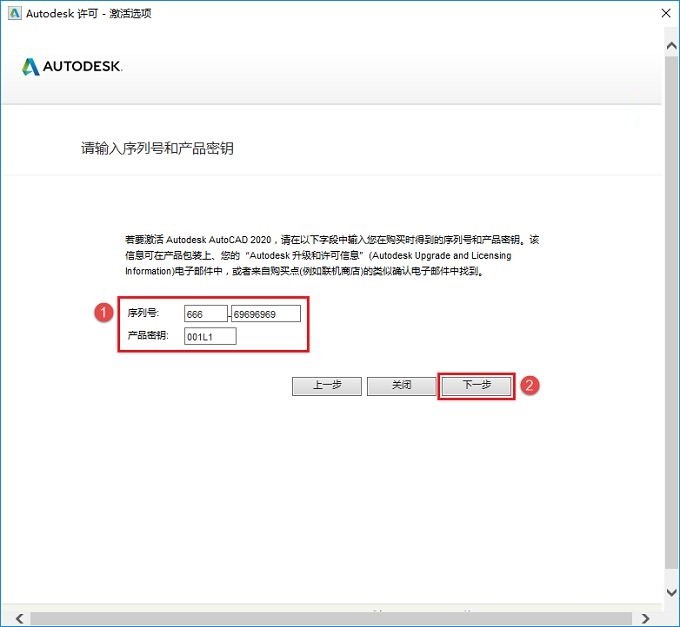
19、首先勾选“我具有Autodesk提供的激活码”,不要着急点击“下一步”,下面我们通过注册机来生成激活码
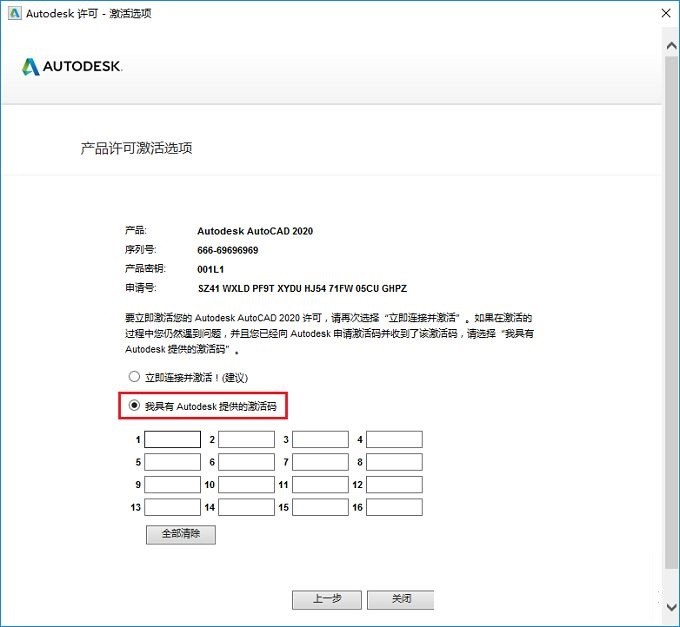
20、返回初始初始安装包,双击打开“注册机”文件夹,

21、找到CAD_2020注册机.exe,鼠标右击选择【以管理员身份运行】,注意:一定要“以管理员身份运行”注册机,不然会激活失败
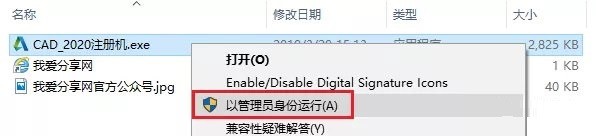
温馨提示:如果解压后注册机文件夹内没有CAD_2020注册机.exe文件,请关闭电脑所有杀毒软件和WIN10关闭自带杀毒软件的“实时防护”后重新解压即可。
22、弹出注册机界面,点击【补丁】,弹出“补丁启用成功”提示框,点击【确定】
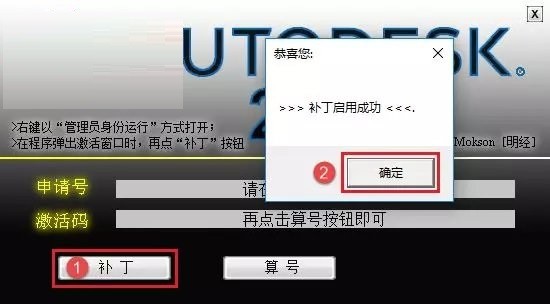
23、先将安装界面中的“申请号”复制粘贴到注册机界面中“申请号”栏后面的框中,然后点击【算号】生成激活码,注意:复制粘贴只能使用快捷键Crtl+C、Crtl+V
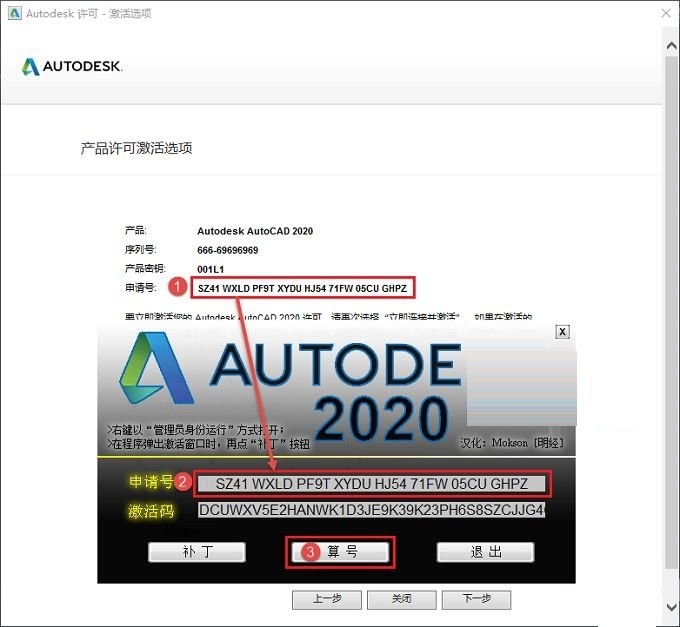
24、再将注册机界面中“激活码”栏后面框中生成的字母串全部复制粘贴到安装界面中的第一个小框中即可自动填充,点击【下一步】,注意:复制粘贴只能使用快捷键Crtl+C、Crtl+V
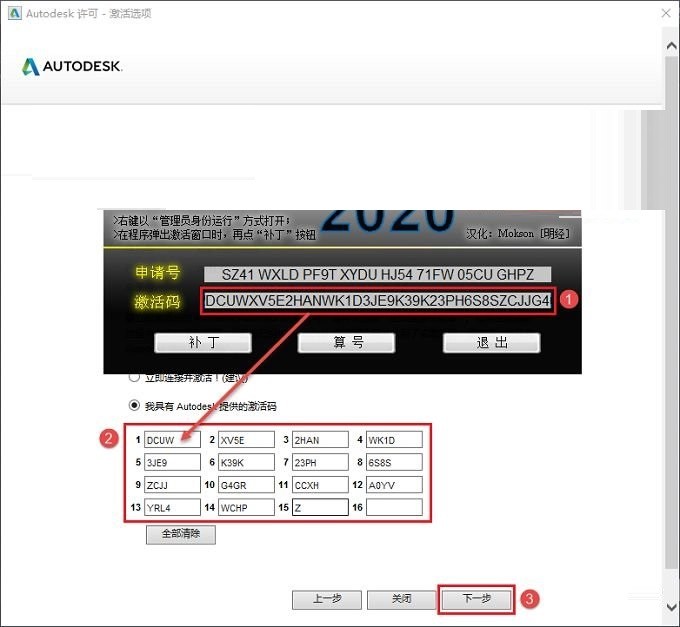
25、提示AutoCAD 2020激活成功,然后点击【退出】按钮关闭注册机,再点击【完成】,如图所示:
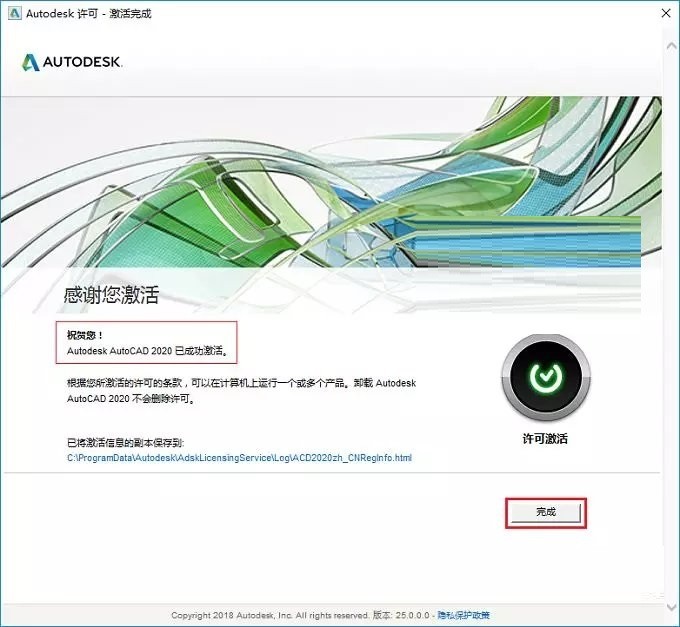
26、重新打开AutoCAD 2020软件,不再提示需要激活,界面如下:
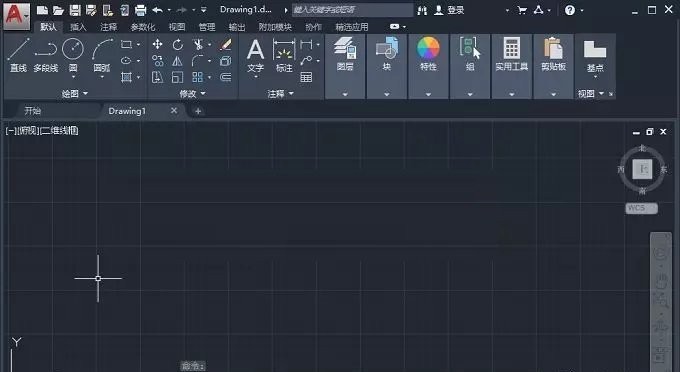
27、打开C盘,找到根目录下(对应第2步的位置)名为Autodesk文件夹,鼠标右击选择【删除】删除已经无效的安装文件,安装最新完成。
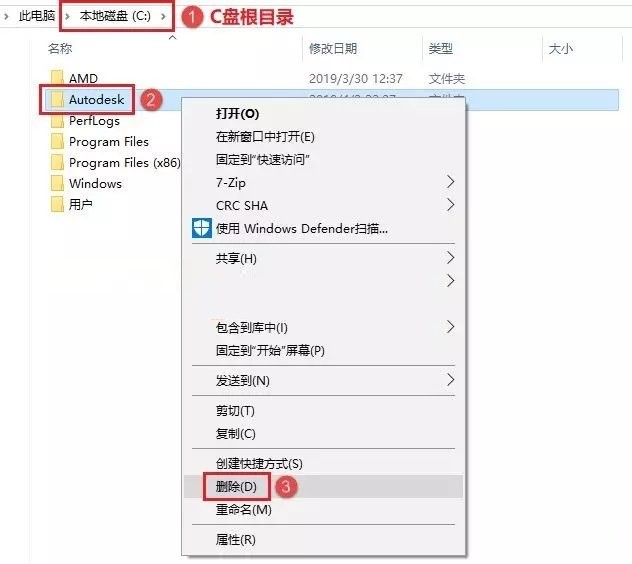
autocad2020绿色功能
1、保存到各种设备
保存桌面的图形,以便在AutoCAD新应用上进行查看和编辑,包括外部参照
2、AutoCAD灵活访问
在移动设备上创建、编辑和查看CAD图形
3、AutoCAD新应用
通过各种设备上的浏览器创建、编辑和查看CAD图形
4、共享视图
在浏览器中发布图形的设计视图以便对其进行查看和添加注释
它提供了强大的绘图、编辑、三维建模和数据交互功能,帮助用户实现高质量的设计和项目实施。AutoCAD 2020是一款功能丰富、操作简便的专业CAD软件,适用于各个领域的设计师和工程师使用。

![CAD2020破解版下载|AutoCAD2020 64位破解版[含密钥+序列号]](../uploadfile/2023/0825/20230825100042936.jpg)